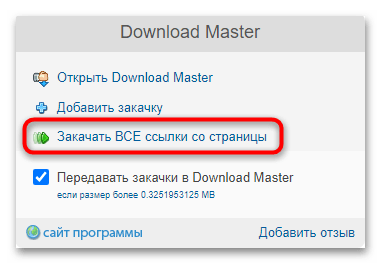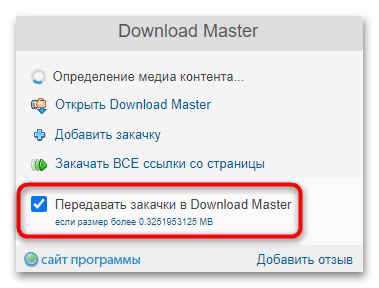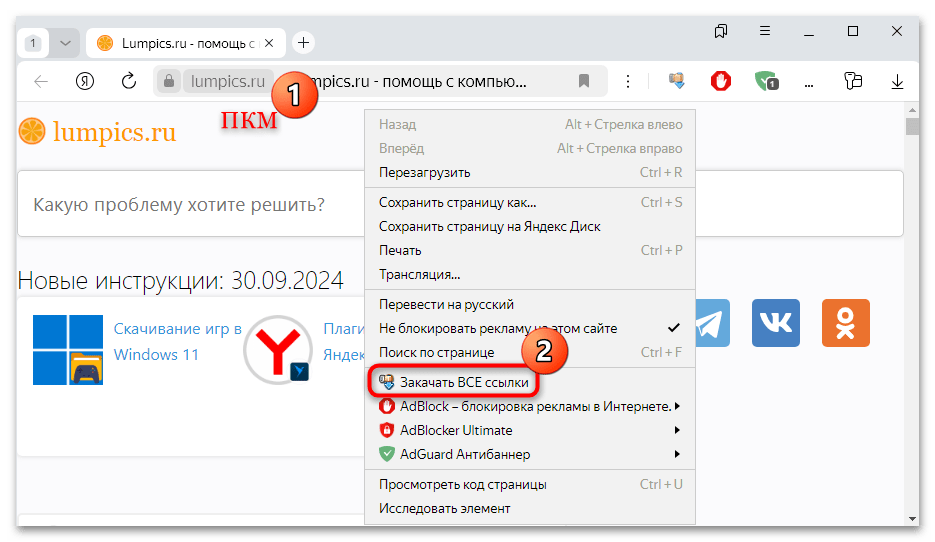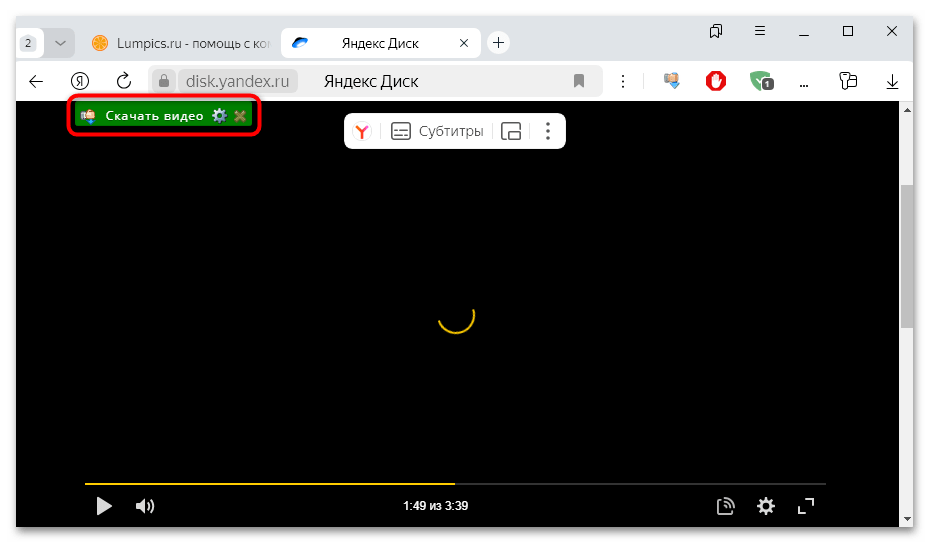Шаг 1: Установка
Расширение Download Master для Яндекс Браузера обеспечивает быстрый доступ по управлению загрузками через одноименную программу. Оно автоматически определяет наличие скачиваемого контента и отправляет его в загрузчик. Кроме того, расширение интегрируется в контекстное меню веб-страницы, перехватывает закачки и устанавливает минимальный размер файлов, которые будут скачиваться через софт.
- Перейдите по ссылке выше и нажмите на кнопку «Установить» на странице магазина расширения.
- В браузере появится всплывающее окно, через которое потребуется подтвердить добавление Download Master в Яндекс Браузер.
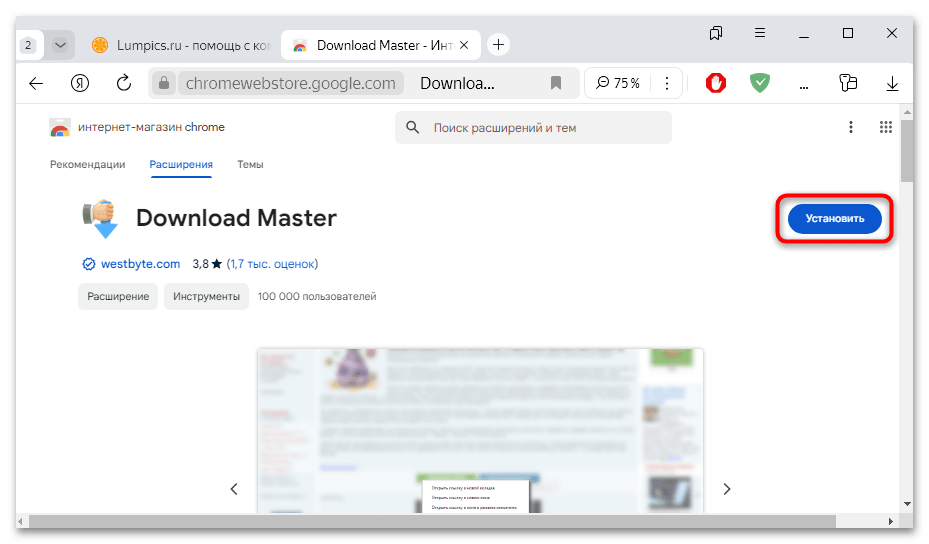
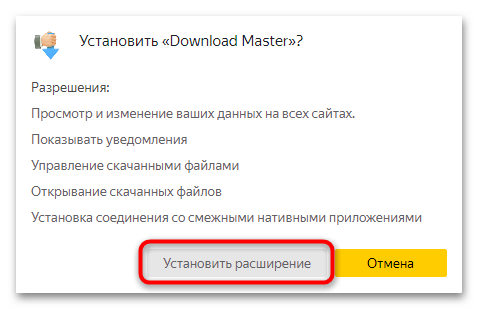
После успешной инсталляции иконка расширения появится на верхней панели обозревателя.
Шаг 2: Использование
Сразу следует отметить, что использование расширения возможно лишь при условии, что на компьютер уже установлена программа Download Master. О том, как ее инсталлировать и ею пользоваться, наш автор писал более подробно в отдельном материале.
Подробнее: Программа для скачивания Download Master
- Нажмите кнопку расширения на панели Яндекс Браузера, после чего откроется дополнительное окно с несколькими функциями. Кликните по «Открыть Download Master», чтобы вызвать десктопное приложение, установленное на компьютер.
- При воспроизведении контента в отдельной вкладке становится доступна функция «Добавить закачку» — нажмите на соответствующую кнопку.
- Откроется окно с настройками будущей загрузки программы Download Master, содержащем информацию о размере и типе контента, выбор категории и пути сохранения файла. При нажатии кнопки «Начать закачку» загрузка сразу же начнется через программу.
- Также следует отметить функцию «Закачать ВСЕ ссылки со страницы».
При выборе соответствующей кнопки появится окно со списком всех доступных файлов и объектов, которые можно скачать на открытой веб-странице. Здесь также есть ссылки на различные элементы, но если нужно загрузить только контент определенного типа (например, вы открыли сайт с музыкальными треками и хотите скачать только MP3-файлы), нажмите на «Фильтр». - Далее отметьте пункт «Использовать следующие расширения». Ниже станет активно поле с перечнем форматов, доступное для редактирования вами. Нажмите на «Применить».
- В предыдущем списке останутся отмеченными только файлы, расширения которых были в списке фильтров. Например, только MP3. Нажмите «ОК» для начала загрузки контента через программу Download Master.
- Если не хотите использовать систему фильтров при выборе контента, можете вручную отмечать, что нужно скачать. По умолчанию выделены все пункты, но чтобы вручную не снимать галочки, кликните по «Дополнительно» и выберите «Снять отметку со всего».
- Реализована строка поиска внизу, позволяющая быстро отыскать нужный файл в списке доступного контента.
- Еще предусматривается параметр «Передавать закачки в Download Master». Будучи активным, загрузки любых файлов непосредственно с веб-страницы автоматически начнется через программу Download Master. Можно отключить эту функцию и вручную выбирать, каким образом загружать данные.
Для удобства есть ограничения по размеру данных. Например, для некоторых пользователей небольшие файлы типа картинок проще скачать через браузер, поэтому по умолчанию выставлено значение >0,4 МБ. В результате данные, размер которых меньше этого значения, не будут передаваться в программу для скачивания, а напрямую произойдут через браузер даже при условии, что функция «Передавать закачки в Download Master» активна. Значение можно изменить вручную, но об этом мы поговорим несколько позже.
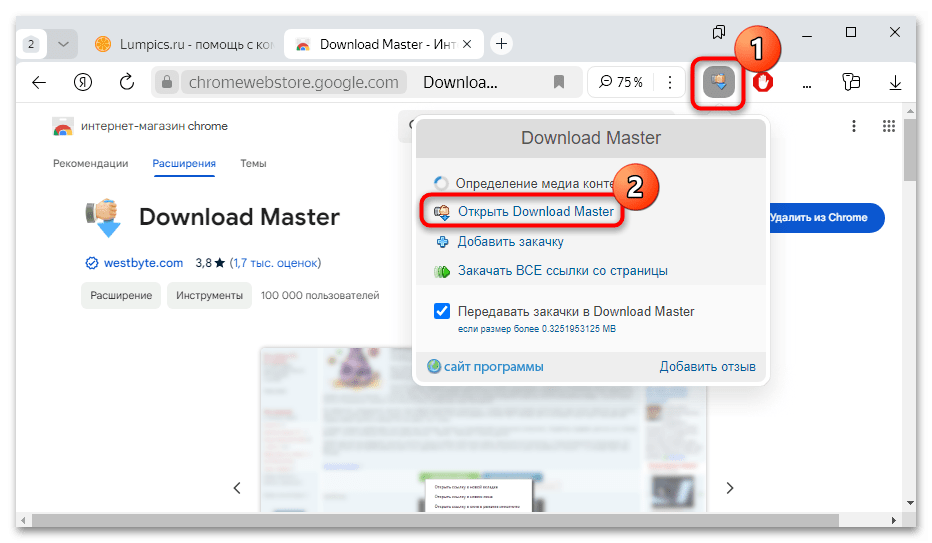
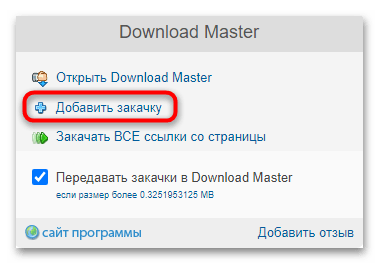
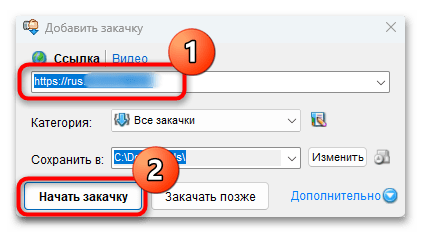
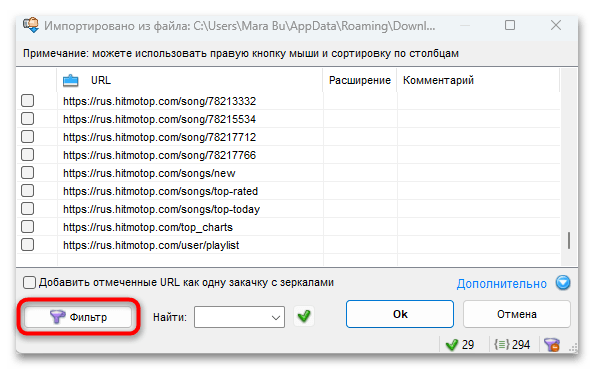
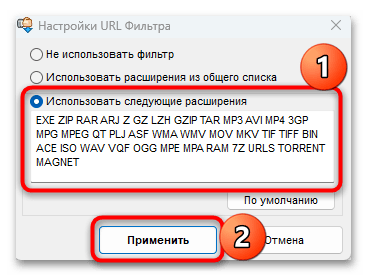
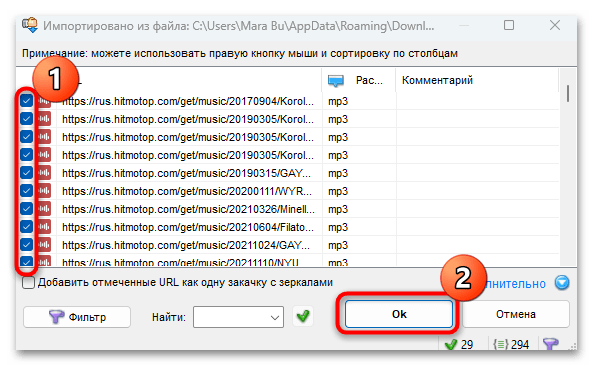
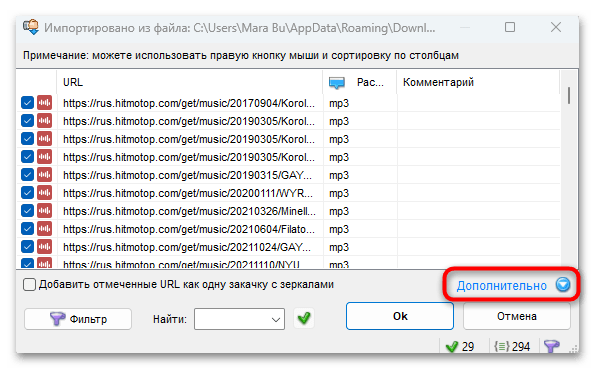
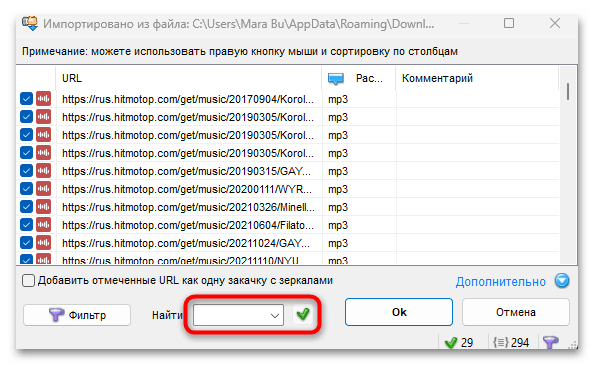
Пожалуй, основные функции расширения Download Master мы разобрали. Но также стоит отметить, что некоторые возможности интегрируются в контекстное меню и еще есть отдельная кнопка для скачивания, которая появляется при воспроизведении контента, в особенности видео.
Через контекстное меню, вызываемое правой кнопкой мыши по свободной области веб-страницы, можно «Закачать ВСЕ ссылки». Воспользовавшись этим параметром, вы сможете выбрать, что скачать с открытой вкладки (Шаги 5-8 инструкции выше).
При воспроизведении контента (например, видео в отдельной вкладке) сбоку появится полупрозрачная кнопка расширения. Наведите на нее курсор и нажмите на нее, после чего откроется окно с параметрами закачки самой программы и возможность загрузить видео или файл.
Шаг 3: Настройка
Теперь стоит разобрать параметры и настройки, которые предлагает расширение для Яндекс Браузера. Интегрировано их довольно много, и для перехода к ним:
- Кликните по иконке дополнения правой кнопкой мыши и выберите из меню пункт «Параметры».
- Откроется новая вкладка в браузере. В основном окне доступно несколько основных параметров, менять которые чаще всего не требуется.
- Из выпадающего меню можно выбрать минимальный размер файлов, для которых не будет использоваться стороннее средство скачивания, а только браузер. Всего доступно несколько вариантов (от 0 до 1 ГБ).
- Закройте окно для перехода к дополнительным параметрам расширения Яндекс Браузера.
- Здесь можно включить или выключить работу расширения с помощью тумблера.
- Ниже отображается некоторая информация о самом расширении (включая размер, версию, разрешения).
- В блоке «Доступ к сайтам» можно вручную задать, на каких сайтах будет работать расширение. Если хотите включить его только для определенных ресурсов, из меню выберите «На выбранных сайтах».
- Затем в новом окне пропишите URL-адреса ресурсов.
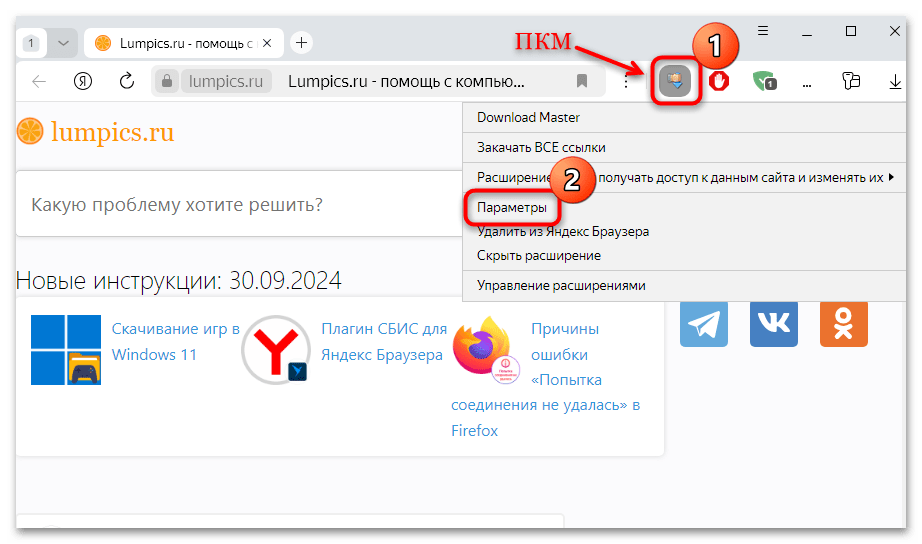
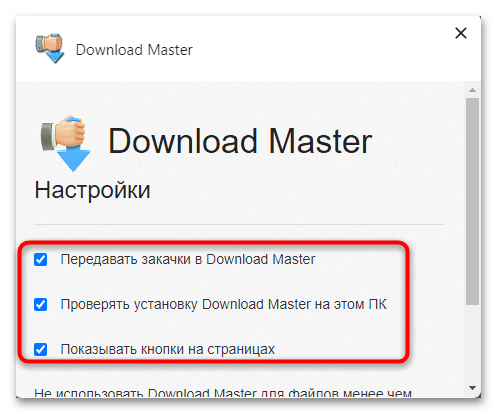
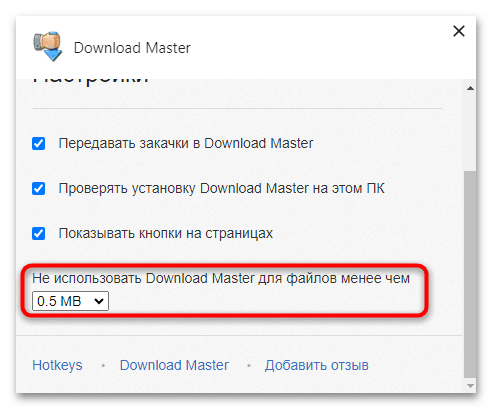
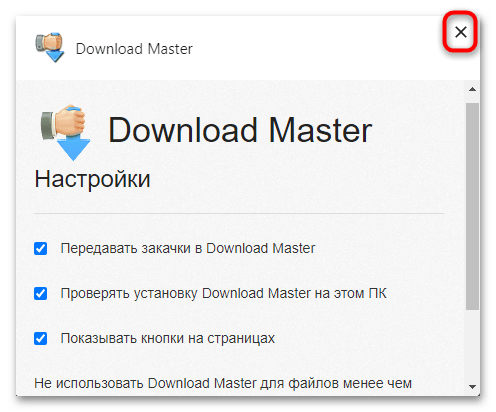
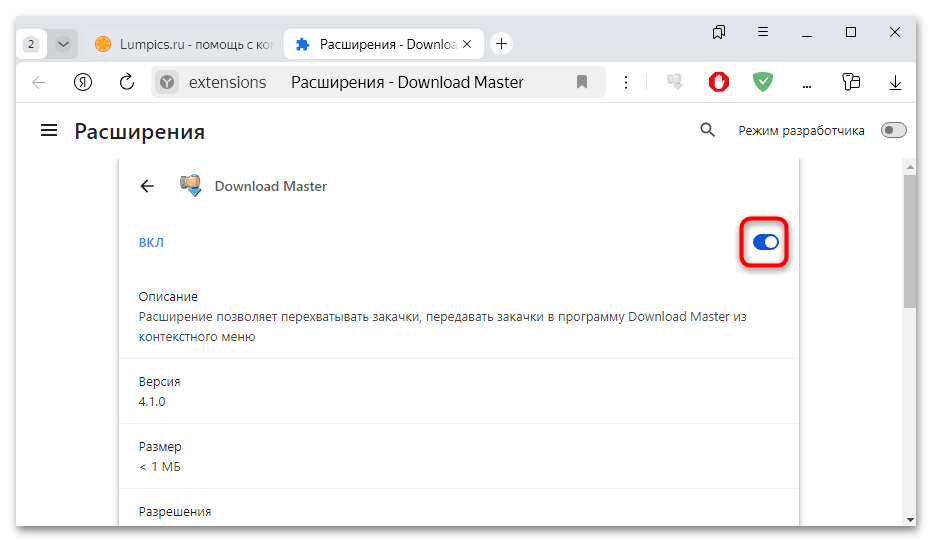
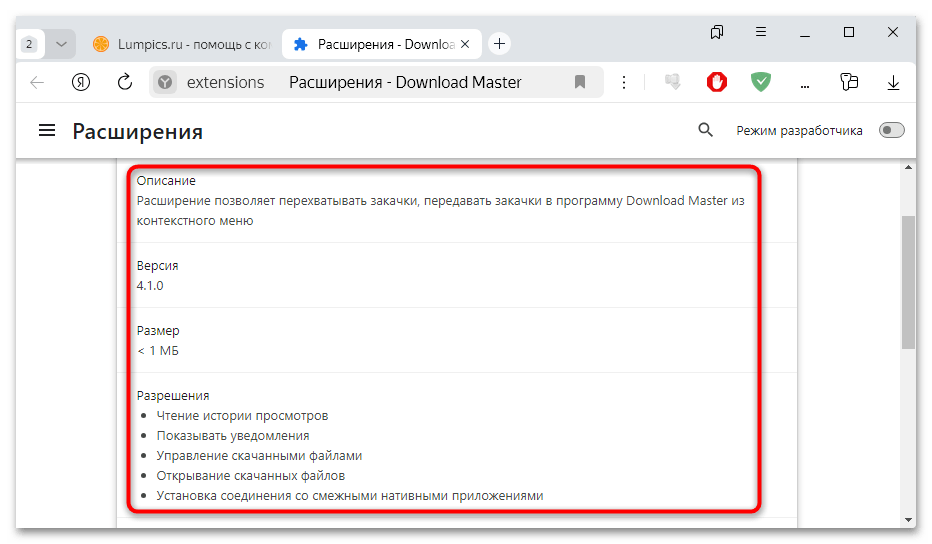
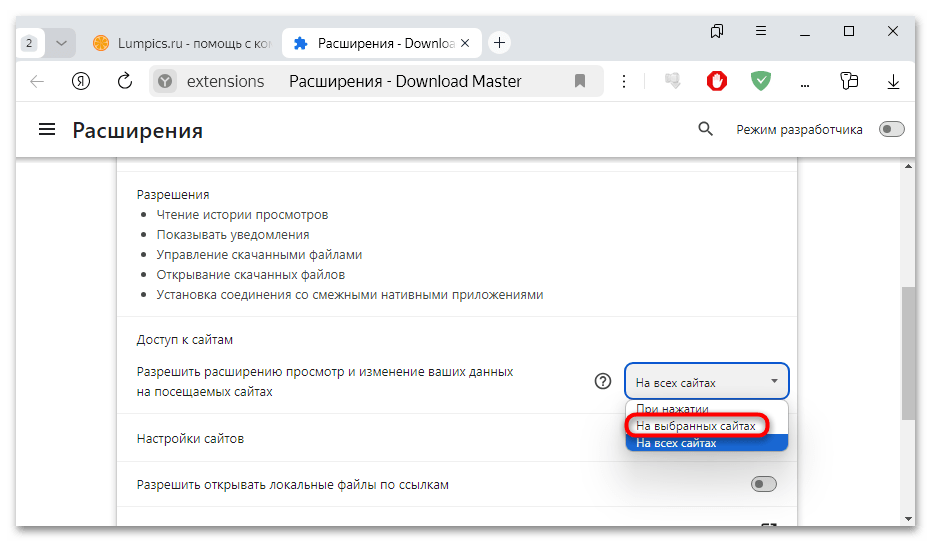
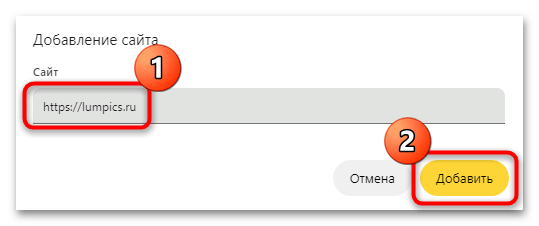
 Наш Telegram каналТолько полезная информация
Наш Telegram каналТолько полезная информация
 Активация всплывающих окон в Яндекс.Браузере
Активация всплывающих окон в Яндекс.Браузере
 Где хранятся закладки в Яндекс.Браузере на Android
Где хранятся закладки в Яндекс.Браузере на Android
 Просмотр кеша в Яндекс.Браузере
Просмотр кеша в Яндекс.Браузере
 Настройка шрифта в Яндекс.Браузере
Настройка шрифта в Яндекс.Браузере
 Как отключить определение местоположения в Яндекс.Браузере
Как отключить определение местоположения в Яндекс.Браузере
 Как удалять сохраненные пароли в Яндекс.Браузере
Как удалять сохраненные пароли в Яндекс.Браузере
 Переустановка Яндекс.Браузера с сохранением закладок
Переустановка Яндекс.Браузера с сохранением закладок
 Как восстановить закрытые вкладки в Яндекс.Браузере
Как восстановить закрытые вкладки в Яндекс.Браузере
 Как сделать Яндекс браузером по умолчанию
Как сделать Яндекс браузером по умолчанию
 Включение микрофона в Яндекс.Браузере
Включение микрофона в Яндекс.Браузере
 Устранение проблем с воспроизведением звука в Яндекс.Браузере
Устранение проблем с воспроизведением звука в Яндекс.Браузере
 Удаление Яндекс.Браузера с компьютера
Удаление Яндекс.Браузера с компьютера
 Включение функции голосового поиска в Яндекс.Браузере
Включение функции голосового поиска в Яндекс.Браузере
 Как включить родительский контроль в Яндекс.Браузере
Как включить родительский контроль в Яндекс.Браузере
 Восстанавливаем удаленную историю в Яндекс.Браузере
Восстанавливаем удаленную историю в Яндекс.Браузере
 Варианты ускорения запуска Яндекс.Браузера
Варианты ускорения запуска Яндекс.Браузера
 Включаем режим чтения в Яндекс.Браузере
Включаем режим чтения в Яндекс.Браузере
 Как поставить пароль на Яндекс.Браузер
Как поставить пароль на Яндекс.Браузер
 Как изменить язык в Яндекс.Браузере?
Как изменить язык в Яндекс.Браузере?
 2 способа заблокировать сайт в Яндекс.Браузере
2 способа заблокировать сайт в Яндекс.Браузере lumpics.ru
lumpics.ru